如何修復Windows中的低內存錯誤
內存由內存芯片、電路板、金手指等部分組成,是計算機最重要的組成部件之一。作為與CPU進行溝通的橋梁,內存的作用是用于暫時存放CPU中的運算數據,以及與硬盤等外部存儲器交換的數據,因此計算機中所有程序的運行都是在內存中進行的,內存的性能直接影響計算機的運行速度。
當Windows系統中存在內存錯誤時,程序可能會受損,甚至導致系統故障停止工作。如果內存不足,則可能會彈出錯誤消息提示用戶進行Windows錯誤修復。用戶需要隨時注意計算機內存情況,在內存過低時提前采取措施釋放內存以防止出現Windows系統錯誤問題。本文針對系統內存清理及修復提出了幾種可行的解決方案,幫助用戶修復Windows中的內存不足的錯誤。
如何修復Windows內存不足的錯誤
當用戶發現個人計算機出現低內存錯誤提示時,說明系統內存已嚴重不足可能引起一些系統故障問題。低內存導致系統運行速度緩慢甚至系統故障,對用戶的工作造成很多不便。因此,本文建議用戶按照相關的Windows錯誤修復解決措施執行修復低內存錯誤。
1. Windows內存錯誤修復
“你的系統虛擬內存太低。Windows會增加虛擬內存頁面文件的大小。”
設置虛擬內存方法可以修復內存錯誤。當系統內存不足時,Windows錯誤修復時會嘗試增加虛擬內存頁面文件的大小。這是基礎的修復方式之一。此外用戶也可以手動將虛擬內存增加到由已安裝的RAM決定的最大大小。
設置方法:
- 選擇“計算機”,點擊鼠標右鍵,選擇“屬性”,在彈出的系統窗口中,點擊“高級系統設置”。
- 在系統屬性窗口中,點擊“高級” > “設置”。
- “性能選項”點擊“調整為最佳性能”。該設置以犧牲視覺效果達到減少對硬件資源的占用的目的。
- 點擊“高級”選項,可以看到當前的“虛擬內存”大小。計算機內存實在是不夠用的情況下,可以適當更改一下虛擬內存。但是虛擬內存不是越大越好。一般情況下不要超過物理內存的2倍。
請注意,增加頁面文件內存大小只能暫時解決問題,如果長時間依賴它會系統帶來額外的負擔,令系統運作變慢。這是因為計算機被編程為比從頁面文件更快地處理RAM中的信息。因此,這方法只能作為內存錯誤的臨時修復方案。
2. 內存(RAM)升級
這是用戶可用于修復低內存錯誤的另一個選項。操作系統內存都可以擴大容量。對于使用2GB 內存的用戶,如果計算機還有多余的內存插槽,買一根同類型的內存條直接插上即可。如果已經沒有多余的插槽,可以購買一根容量更大的替換掉原有的內存條即可,安裝完成后,重啟電腦完成修復。
3.檢查內存泄漏
內存泄漏是指程序中己動態分配的堆內存由于某種原因程序未釋放或無法釋放,造成系統內存的浪費,導致程序運行速度減慢甚至系統崩潰等嚴重后果。使用過的程序可能沒有完全釋放,前臺關閉之后還一直使用系統內存導致設備運行緩慢。為了修復該原因導致的Windows內存錯誤,用戶還可以通過執行以下步驟來檢查使用內存量大的程序:
- 右鍵單擊任務欄,打開任務管理器,然后單擊“啟動任務管理器”。
- 選擇“進程”選項卡。
- 如果用戶希望按內存使用情況對程序進行排序,請選擇“內存(專用工作集)”。
如果要查看程序錯誤和其他相關的故障排除信息,事件查看器可以派上用場。
- 單擊“開始”按鈕打開事件查看器,單擊“控制面板”,“系統和安全”,然后單擊“管理工具”,然后雙擊“事件查看器”。系統可能會提示用戶輸入管理員密碼或進行確認。
- “應用程序和服務日志”可用于檢查錯誤事件。
系統內存不足的具體表現
在使用電腦的過程中,有時候會出現內存不足的情況。為了防止內存不足錯誤和完成Windows錯誤修復,用戶需要清楚系統內存不足的一些具體表現,以便針對不同的表現選擇合適的修復方案。
- 開機無顯示。
- 自動重啟。
- 設備性能不佳,運行緩慢不穩定。
- 開機緩慢,很長時間不能進入系統或者出現電腦假死現象。
- 系統運行某些程序時提示內存不足。
- 響應時間慢,點擊時反映遲鈍。
總而言之,如果用戶的計算機設備上存在內存不足錯誤,則可能無法正常且有序地執行工作。比如當使用MS-Office程序來輸入文字時,系統的內存錯誤可能會導致Word運行緩慢,輸入的字符無法順暢的顯示,這時候系統就會彈出內存不足的提示。
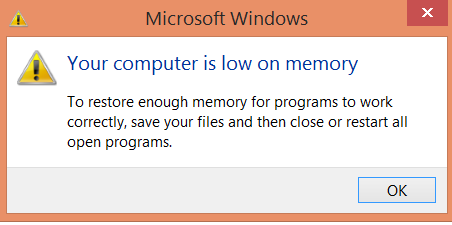
為什么會出現內存不足錯誤?
了解發生低內存錯誤背后的原因很重要。鑒于計算機執行的復雜功能,導致出現內存不足的原因可能會有所不同。本文對此作了一些分析,希望對用戶由有幫助。
首先,用戶需要清楚計算機有兩種不同類型的內存,包括隨機存取存儲器(RAM)和虛擬存儲器。用戶在計算機上使用的每個程序都使用RAM。當沒有足夠的RAM時,Windows會暫時將存儲在RAM中的信息移動到硬盤上并以分頁文件的形式存儲。臨時存儲在頁面文件中的信息也稱為虛擬存儲器。因此,使用虛擬內存,即將信息移入和移出分頁文件,從RAM中釋放足夠的空間,以幫助程序同時運行。
內存不足的原因:
1. 運行超過內存容量的程序
當正在使用的設備耗盡RAM并且虛擬內存不足時,就會出現內存不足的情況。如果用戶的設備使用RAM無法支持的程序,就會彈出內存不足的提示。比如在只有2GB RAM的系統上運行需要3 GB RAM的圖形程序,肯定會出錯。
2. 內存泄露
當有些程序關閉時沒有完全釋放內存,且還一直在后臺運行占用內存時就會導致內存過度使用或內存泄漏。
當然內存不足的錯誤并不是無法避免的。用戶可以按照本文提供的解決方案和步驟進行Windows錯誤修復操作,輕松修復內存錯誤。雖然Windows的版本不同,但是操作過程大致相同。用戶盡早解決內存不足錯誤,因為您內存不足極易造成計算機受損。

